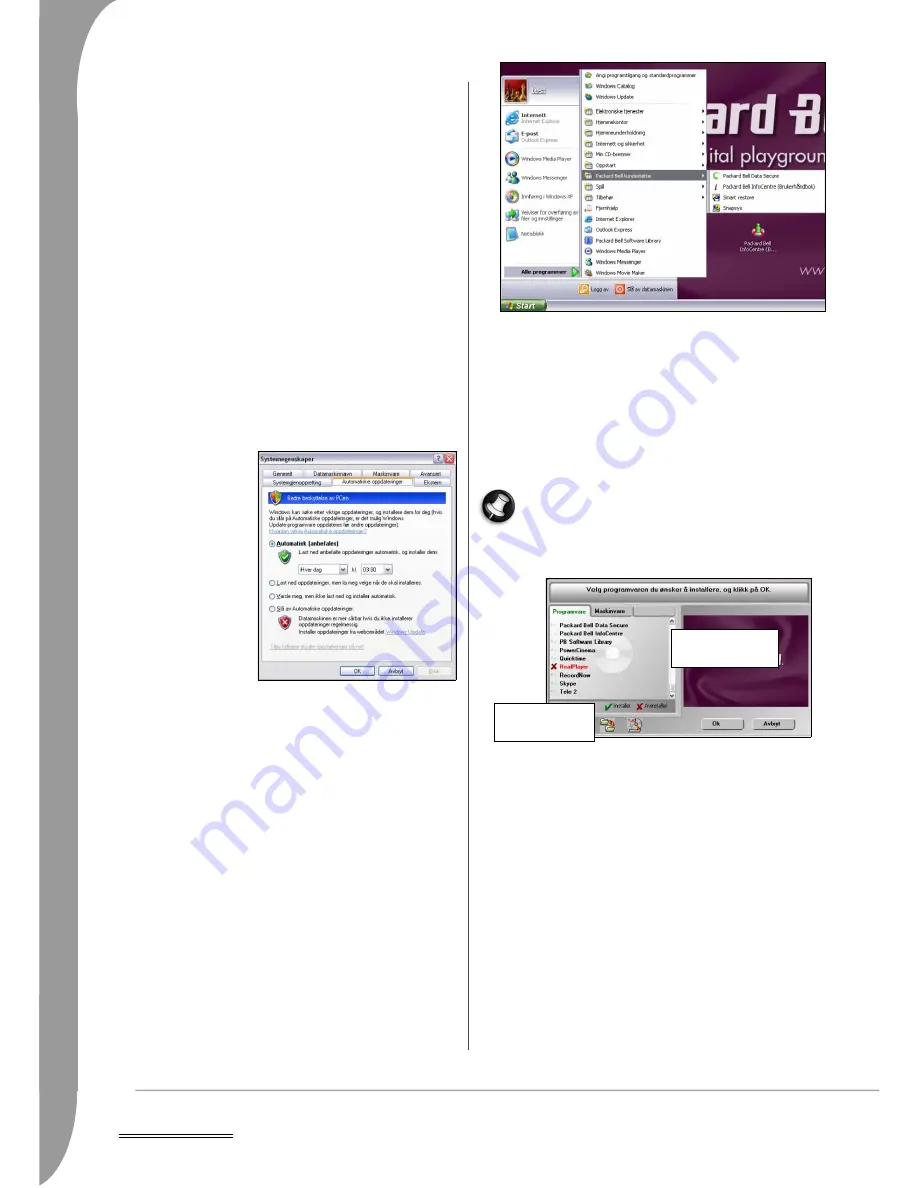
218 -
Hjelpdesk
av ondsinnet programvare. Du må likevel ikke bruke virus som
unnskyldning for alle dataproblemer! Hvis du har mistanke om at
datamaskinen din er smittet, skal du først av alt oppdatere – hvis du
ikke allerede har gjort det – og kjøre antivirus- og antispyware-
programmene dine.
Oppdateringer
Etter hvert som det oppdages nye virus, ormer og andre trusler, blir
det en absolutt nødvendighet å holde sikkerhetsprogrammene og
operativsystemet oppdatert. Windows, i kombinasjon med andre
sikkerhetsprogrammer, kan beskytte datamaskinen din mot Internett-
angrep og sørge for at de nyeste sikkerhetsoppdateringene er lastet
ned og installert på systemet ditt. For å holde datamaskinen din trygg
med alle de nyeste programmene, skal du gjøre følgende (disse
emnene er beskrevet tidligere i denne håndboken, se side 217):
✓
Utføre oppdateringer når du får beskjed om det fra
Windows Secu-
rity Center
:
✓
Oppdatere antivirusprogrammet
✓
Bruk Microsofts
Automatiske oppdateringer i Windows
:
✓
Oppdatere antispy-verktøyet.
✓
Se side 217 for mer informasjon om spyware.
✓
Oppdater antivirusprogrammet (hvis det ikke allerede er gjort med
Windows Security Center
)
✓
Se side 216 for mer informasjon om virus.
✓
Kjør
Windows Update
Windows Update
kan
hjelpe deg å holde data-
maskinen oppdatert via
nedlastinger fra
Internett. Funksjonen lar
deg velge oppdateringer
for datamaskinens opera-
tivsystem, programmer
og maskinvare. Det blir
regelmessig lagt til nytt
innhold på Web-området
Windows Update, så du
kan alltid få fatt i de
nyeste oppdateringer og
løsninger for å beskytte
datamaskinen din og
sørge for at den fortsetter
å fungere jevnt og godt.
• Start > Hjelp- og støttesenteret > Hold datamaskinen din oppdatert
med Windows Update, eller
• Start > Kontrollpanel > Ytelse og vedlikehold > System > Automa-
tiske oppdateringer.
Packard Bell Smart Restore
Smart Restore
lar deg på en sikker måte fjerne eller ominstallere den
programvaren som opprinnelig fulgte med Packard Bell-maskinen og
gjenopprette de opprinnelige driverne. Du kan også bruke
Smart
Restore
til å starte
Master CD/DVD Creator
-programmet (se side 214
for mer informasjon).
Når du skal åpne dette programmet, klikk Start > Alle programmer >
Packard Bell Support > Smart Restore.
Før du starter , lagre jobben du holder på med og lukk alle åpne
programmer, også antivirusprogrammet.
For å installere eller ominstallere programvare, går
Smart Restore
inn
på backup-dataene dine. Hvis du har fjernet dem fra maskinen, må du
bruke Master DVDen/-CDene dine.
Avinstallere og ominstallere programvare
Du kan få lyst til å fjerne noen av programmene levert av Packard
Bell hvis du ikke bruker dem mer. Du kan også få behov for å
installere et program på nytt hvis det er blitt ødelagt og ikke
fungerer, eller hvis det stadig genererer feil på datamaskinen.
Noen programmer kan ikke avinstalleres.
Velg kategorien Programvare. Når du plasserer pekeren over et
programnavn, endrer det farge og angir at du kan velge det.
• Når du skal merke et program for ominstallering, klikker du én
gang på navnet. Det kommer frem en grønn hake foran det.
• Når du skal velge et program for avinstallering, klikker du på
navnet én gang til. Det kommer frem et rødt kryss foran det.
• Hvis du vil oppheve merkingen av et program, klikker du navnet
en tredje gang.
Du kan velge (merke) så mange programmer du vil.
Smart Restore
installerer dem på nytt eller avinstallerer dem, ett etter ett, uten at du
trenger å gjøre noe mer.
Når du har gjort ditt valg, klikker du OK. Du blir bedt om å bekrefte.
Klikk JA slik at Smart Restore kan begynne å ominstallere /avin-
stallere programvaren, eller klikk NEI hvis du vil avbryte prosessen.
Tilbakestille maskinvarekonfigurasjonen
Hvis det oppstår problemer med de opprinnelige maskinvare-
driverne, bør du kanskje tilbakestille maskinvarekonfigurasjonen slik
at den blir nøyaktig som den var da Packard Bell-maskinen forlot
fabrikken. Dette alternativet er bare tilgjengelig på utvalgte datama-
skiner og må utelukkende brukes under oppsyn av en representant
for teknisk support.
➊
➋
➍
➌
Det røde krysset angir at
programmet er merket
for avinstallering.
Bruk rullefeltet til å se de
programvarenavnene som
ligger utenfor synsfeltet.
















































